전원 버튼을 누르지 않고 iPhone을 잠그거나 잠금 해제하는 방법

iPhone 또는 iPad의 전원 버튼이 파손된 경우에도 AssistiveTouch를 사용하여 화면을 잠그거나 다시 시작할 수 있는 방법을 안내합니다.
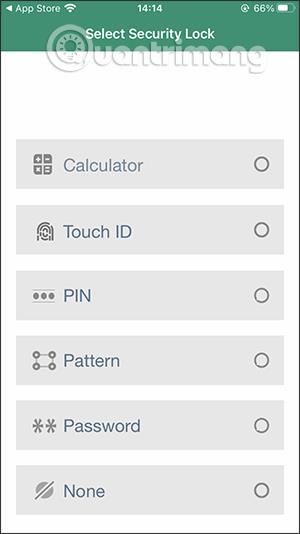
계산기# 사진 숨기기 iPhone의 비디오 응용 프로그램을 사용하면 이미지, 사진 앨범, 사운드, 텍스트, 심지어 기억나지 않는 개인 계정의 비밀번호와 같은 개인적이고 개인적인 콘텐츠를 숨길 수 있습니다. Calculator# 응용 프로그램에는 iPhone의 계산기 응용 프로그램과 같은 인터페이스가 있으므로 위장하고 다른 사람이 열지 못하도록 제한하는 데 도움이 됩니다. 특히 해당 애플리케이션은 TouchID, 그림, 비밀번호, 계산 등 다양한 방식으로 보호됩니다. 아래 문서에서는 계산기# 사용 방법을 안내합니다.
iPhone/iPad에서 계산기# 사용 지침
1 단계:
아래 링크에 따라 장치에 Calculator# 애플리케이션을 설치합니다.
그런 다음 애플리케이션 인터페이스에는 애플리케이션을 열기 위한 비밀번호를 설정하는 다양한 옵션이 표시됩니다. 컴퓨터 잠금 유형을 선택한 경우 4자리 숫자를 입력하고 %를 눌러 비밀번호 를 생성하세요.
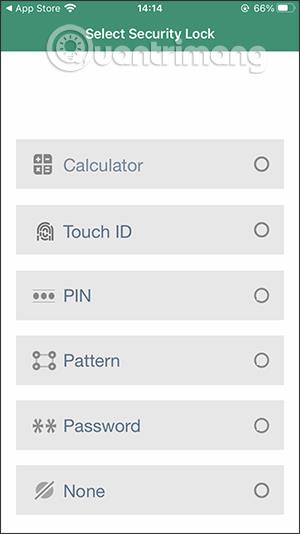

비밀번호를 잊어버린 경우 애플리케이션 비밀번호를 복구하기 위해 개인 이메일을 추가 할지 묻는 메시지가 애플리케이션에 표시됩니다 . 비밀번호를 잊어버린 경우, 애플리케이션에서 숨겨진 파일을 검색할 수 없습니다.
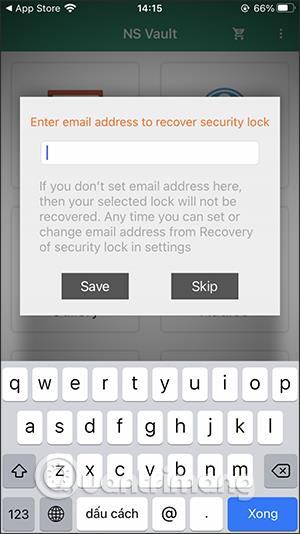
2 단계:
응용 프로그램에서 숨기기를 지원하는 파일 형식의 인터페이스를 표시합니다(예: 계산기#에서 이미지 숨기기). 애플리케이션에는 이미 사진을 추가할 수 있는 4개의 앨범이 있습니다 . 또는 더하기 기호를 눌러 사진 앨범을 만드세요.
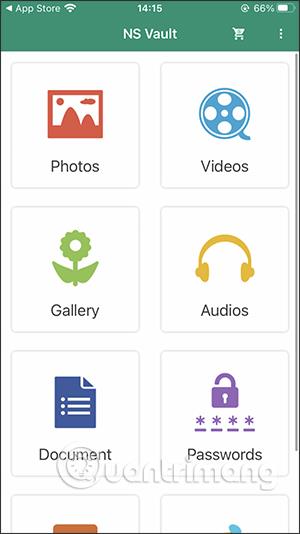
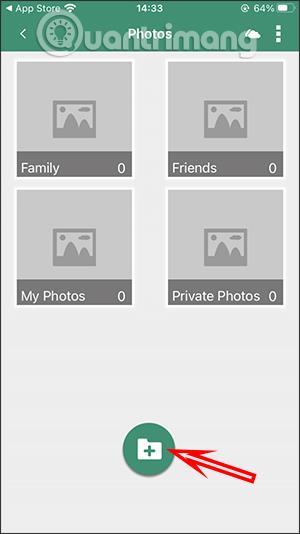
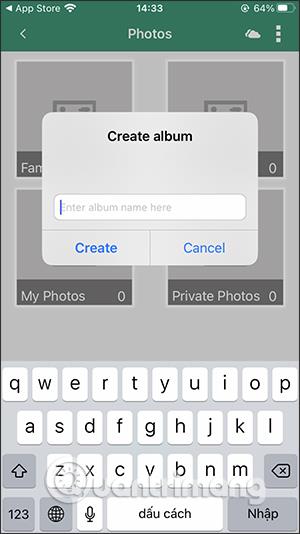
앨범에서 더하기 기호를 클릭하여 사진을 추가 하고 이미지 소스 업로드를 선택하여 사진을 추가합니다. 이 응용 프로그램은 다양한 이미지 소스를 지원합니다.
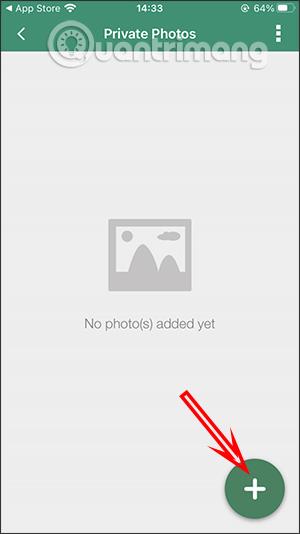
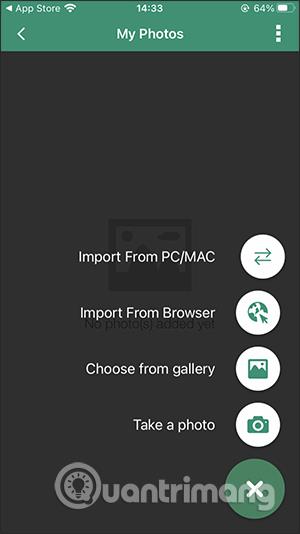
3단계:
사진을 업로드한 후 애플리케이션은 개인 iCloud 계정에서 삭제하는 것을 포함하여 사진 앨범의 원본 사진을 삭제할지 묻는 메시지를 표시합니다.
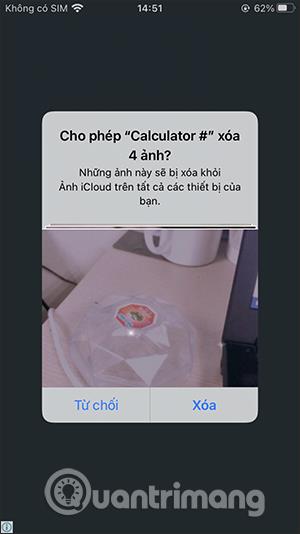
4단계:
이미지를 삭제한 경우 다시 가져오려면 이미지를 클릭한 다음 공유 아이콘을 선택한 다음 이미지 저장 을 클릭하여 다운로드하세요.
다른 파일의 경우 이미지와 동일한 작업을 수행합니다.

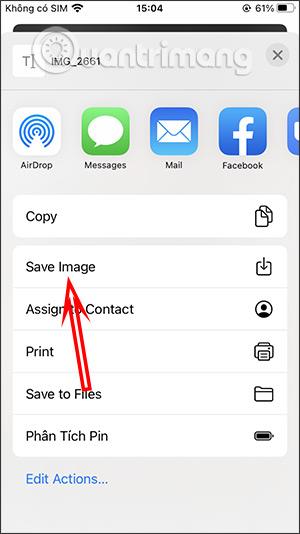
5단계:
개인 계정 비밀번호를 저장 하려면 비밀번호를 클릭 한 다음 저장하려는 비밀번호 유형을 선택하세요. 비밀번호 유형 인터페이스에서 더하기 기호를 클릭한 후 계정에 표시된 모든 내용을 입력하세요 . 마지막으로 플로피 디스크 아이콘을 클릭하여 저장합니다.
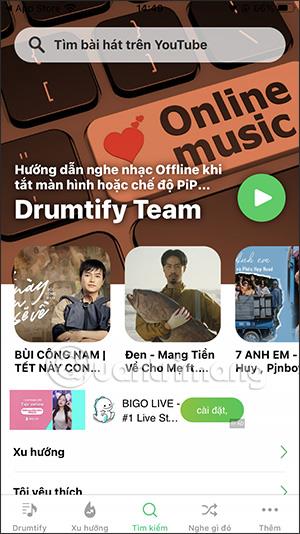
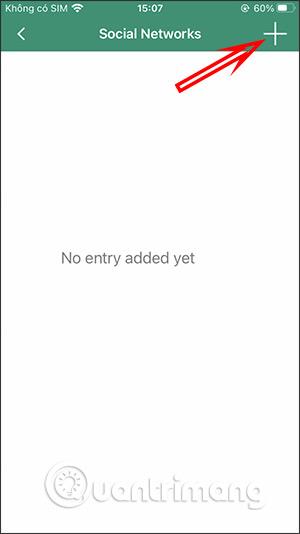
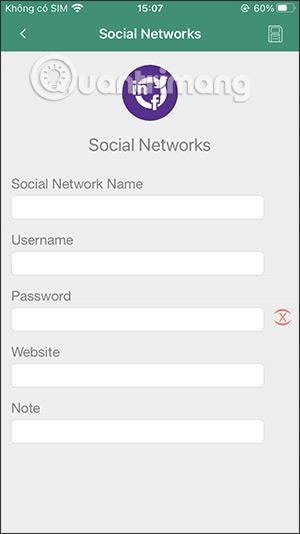
6단계:
또한 응용 프로그램은 응용 프로그램에 바로 저장할 수 있도록 새 메모를 저장하는 기능 도 지원합니다.
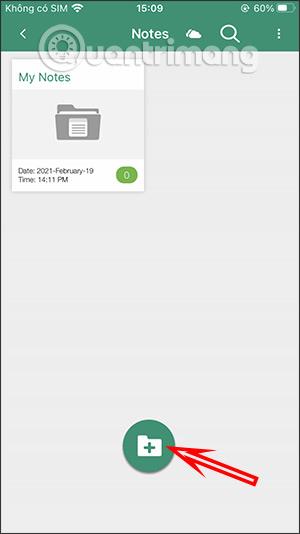
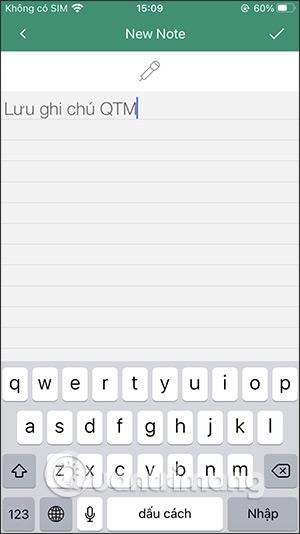
또는 Calculator# 애플리케이션에서 수행해야 하는 작업 목록을 저장할 수 있습니다 .
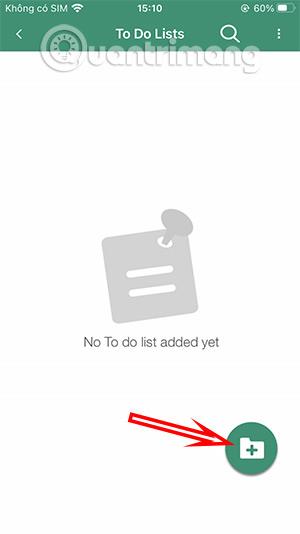
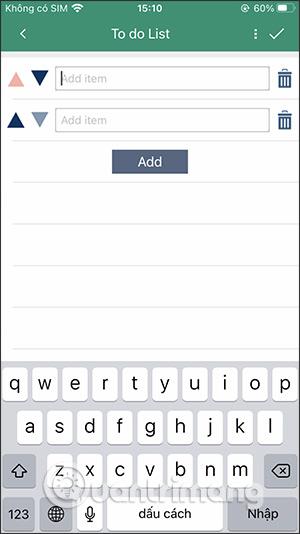
7단계:
애플리케이션 인터페이스에서 점 3개 아이콘을 클릭한 다음 설정을 선택하여 애플리케이션 설정 섹션으로 들어갑니다. 이 설정 인터페이스에서는 애플리케이션 보안 유형을 변경하고 비밀번호를 복원할 수 있습니다.
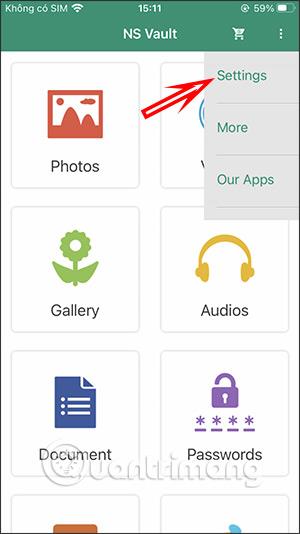

iPhone 또는 iPad의 전원 버튼이 파손된 경우에도 AssistiveTouch를 사용하여 화면을 잠그거나 다시 시작할 수 있는 방법을 안내합니다.
iOS 17의 새로운 기능을 통해 iPhone의 연락처 사진 개인 정보 보호를 세밀하게 조정할 수 있는 방법을 알아보세요.
iOS 14 및 iPadOS 14부터 Apple은 사용자가 시스템에서 기본 브라우저를 선택할 수 있는 매우 유용한 기능을 도입했습니다. Microsoft Edge를 쉽게 기본 브라우저로 설정하는 방법을 알아보세요.
iPhone의 전면 카메라로 사진을 찍으면 뷰파인더가 이미지를 반전시킵니다. iOS 14을 통해 Apple은 이 간단한 설정을 기기의 카메라 앱에 통합했습니다.
iOS 15에서 원래 Safari 디자인으로 돌아가기 위한 쉽게 따라 할 수 있는 방법과 설정을 소개합니다.
iOS 16의 Apple 지도 애플리케이션을 사용하여 정류장을 추가하는 쉽고 빠른 방법을 알아보세요. 사과 지도에 정류장을 더 추가하기
Zen Flip Clock 애플리케이션을 통해 iPhone에 플립 시계를 설치하고 설정하는 방법을 알아보세요. 다양한 사용자 정의 옵션으로 독특한 인터페이스를 경험하세요.
Apple Music에서 자동 음악 재생을 끄는 방법을 알아보세요. WiFi가 없을 때 모바일 데이터를 절약할 수 있는 유용한 팁입니다.
Safari에서 사용자 프로필 생성은 iOS 17용으로 업데이트된 새로운 기능입니다. 이 가이드는 Safari에서 사용자 프로필 만들기에 대한 모든 정보를 제공합니다.
Photo Shuffle을 사용하여 iOS 16의 잠금 화면을 개인화하세요. 여러 장의 사진을 자동으로 표시하거나 수동으로 선택할 수 있습니다.








